

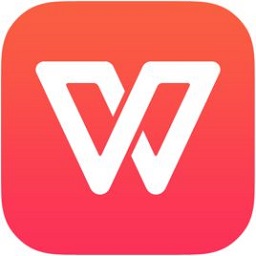
/中文/

/中文/

/中文/
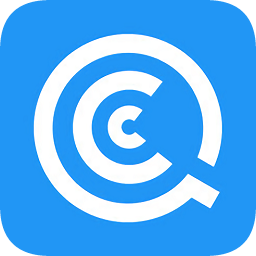
/中文/

/中文/
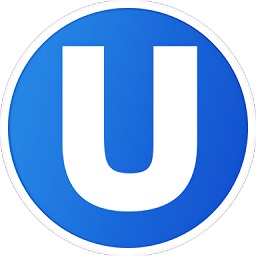
/中文/

/中文/
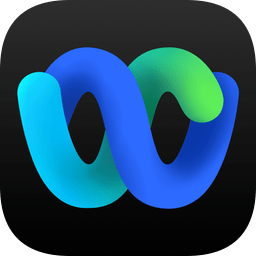
/中文/

/中文/

/中文/
微店上货助理是一款非常好用的微店上货工具,微店大家应该都不陌生,现在越来越多的用户都喜欢开微店,毕竟方便,但是手动上货就很麻烦,现在有微店上货助理, 帮你一键进行商品的导入工作,支持淘宝、京东、阿里巴巴等多个平台的商品复制,非常方便。

微店上货助理是一款可以快速上货商品到微店的辅助软件,支持复制淘宝/天猫、1688、微店、有赞等多个平台的商品到微店,拥有批量修改,照片处理,单个编辑,检测重复铺货,自动过滤促销图等多种功能。
支持多平台复制

一键复制到微店,轻松完成商品搬家
复制方式多样化
单品极速复制
支持淘宝/天猫、1688

跨平台批量复制
支持淘宝/天猫、1688、有赞、微店

整店复制
支持淘宝/天猫、1688、微店、有赞

一键完美复制

一键搬家

批量复制

无缝复制

批量处理
批量修改
对产品标签、类目、价格、库存等数据进行批量修改
单个编辑
可以根据自身需求查看、编辑单个产品
图片处理
可手动对商品图片进行顺序调换以及替换/删除
检测重复铺货
一键检查线上已有商品是否与抓取商品重名
价格自定义
支持在原价的基础上自定义使用价格公式来设置宝贝价格
自动过滤促销图
支持自动去除描述图片中的广告商品图
第一步:选择复制商品的方式
(1)单品与整页复制
根据需要抓取的商品平台选择,这边以抓取1688的商品为例,选择“去1688抓取”。

选择自己想要抓取的1688页面商品,点击“抓取商品”,选择“整页抓取”,抓取完点击“下一步”。如下图所示:

(2)整店复制
选择“整店复制”并根据要复制的店铺平台选择对应复制方式,这边我们选“从淘宝整店到微店”。如下图所示:

在输入框中,输入需要整店复制的店铺网址。如下图所示:

在弹出的店铺分类选框,可直接选择下面的“复制整店商品”,或者勾选部分商品分类,选择“复制选中分类”。如下图所示:

复制淘宝店铺时,需要登录淘宝账号,登录之后请关闭登录窗口。如下图所示:

关闭登录框后,如确定已经登录了淘宝账号,请点击“是”。

第二步:下载商品
下载商品较多时,需要时长也相对较多,请耐心等待。下载完成后,点击“下一步”。

第三步:调整上传商品
如果不想上传部分商品,可勾选之后点击“批量删除商品”,无需操作或操作完成之后点击“下一步”。

第四步:配置上传店铺
首次使用需要配置店铺,点击“新建网店”完成店铺授权之后才可使用。

输入店铺账号,并点击“获取授权码”,如下图所示:

点击之后,浏览器会自动跳转到授权页面,请点击图示位置授权:

登录微店店铺账号,完成店铺授权

授权页面,请点击“授权”,如图所示:

点击授权后,请复制页面的授权码

在配置弹窗中粘贴授权码,并点击“保存”。如图所示:

第五步:选择上传店铺
完成店铺授权后,选择要上传的微店店铺,并完善数据处理设置信息,选择商品分类,然后点击“下一步”。如下图所示:

第六步:编辑商品信息
如需对商品做批量修改,可以勾选商品后,点击右上角的“批量修改”,也可点击“编辑”修改单个商品信息,无需修改或修改完成后,点击“下一步”。如下图所示:

第七步:商品图片搬家
点击“立即搬家”,完成商品图片搬家。

上传结果

